MkDocsの概要とその利点:簡単に魅力的なドキュメントを作成する方法
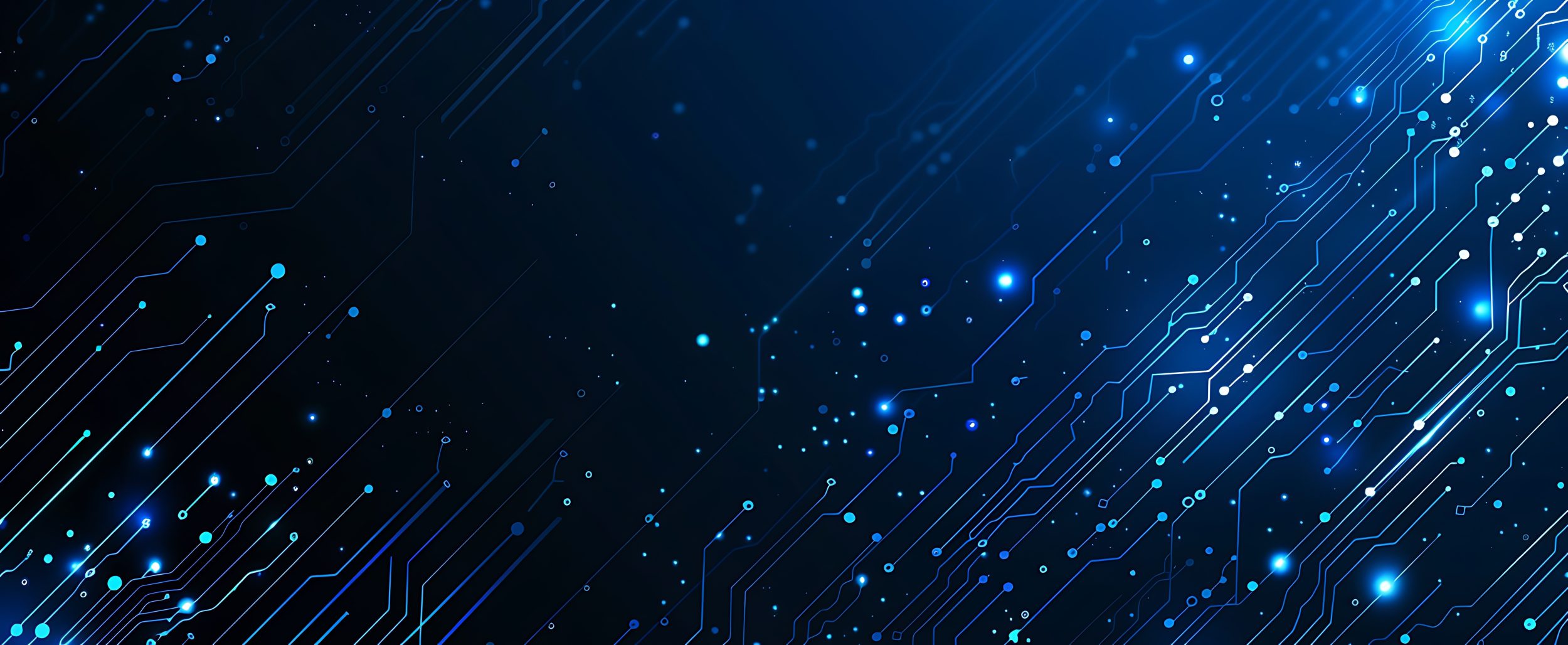
目次
- 1 MkDocsの概要とその利点:簡単に魅力的なドキュメントを作成する方法
- 2 MkDocsとは何ですか?オープンソースでドキュメントを作成する最適なツール
- 3 Material for MkDocsの導入手順と活用方法:テーマを最大限に活かすために
- 4 Material for MkDocsをインストールする方法:ステップバイステップガイド
- 5 テーマの設定とMaterialの適用方法:ドキュメントを美しくカスタマイズする
- 6 日本語対応設定:日本語UIと検索機能の最適化方法
- 7 カスタマイズ:Material for MkDocsでのカスタマイズ方法(ロゴ、カラーテーマなど)
- 8 検索機能:日本語検索に対応するための設定
- 9 ナビゲーションとメニュー設定:ナビゲーションメニューの設定方法
- 10 ドキュメントの構成:ドキュメントのファイル構成と設定(docs_dir, site_dirなど)
- 11 開発とプレビュー:MkDocsでドキュメントを書きながらプレビューする方法
- 12 追加CSSとJavaScript:カスタムCSSとJavaScriptを追加する方法
MkDocsの概要とその利点:簡単に魅力的なドキュメントを作成する方法
MkDocsは、Markdown形式のドキュメントを簡単にHTMLサイトとして公開できるオープンソースのドキュメント生成ツールです。
特にエンジニアや開発者に向けて設計されており、技術的な知識が少なくても美しく整ったドキュメントを作成できる点が魅力です。
MkDocsはシンプルで直感的な使い勝手を提供し、導入から設定、公開までのフローが非常に簡単です。
また、GitHub Pagesとの連携がスムーズで、バージョン管理とドキュメントの自動公開をシームレスに行えます。
さらに、テーマの適用やプラグインを用いた機能拡張により、カスタマイズ性も非常に高く、多様なニーズに対応できる点も大きなメリットです。
特にMaterial for MkDocsというテーマを利用すれば、モダンでプロフェッショナルな見た目のドキュメントを迅速に作成できます。
これにより、ドキュメントの内容だけでなく、視覚的な魅力も高めることが可能です。
MkDocsの主な特徴と魅力的な機能の紹介
MkDocsの魅力は、そのシンプルな構造と柔軟な拡張性にあります。
ドキュメントはMarkdown形式で記述し、HTMLとしてビルドされるため、技術的な背景がなくても簡単にドキュメントを作成・管理することができます。
サイトの構造やテーマの設定も簡単で、特定のテーマやプラグインを利用することで、よりリッチなユーザー体験を提供するドキュメントサイトに仕上げることが可能です。
さらに、サイトのビルド速度が速く、リアルタイムでのプレビュー機能を備えているため、ドキュメント作成の効率が大幅に向上します。
GitHub PagesやGitLab Pagesなどのサービスと連携することで、簡単にホスティングができるのも魅力です。
MkDocsを使うメリットと他ツールとの比較
MkDocsの大きな利点は、その導入のしやすさと、シンプルでありながら高度なカスタマイズが可能な点にあります。
他のドキュメント生成ツールと比較すると、設定が簡単で、Markdownの知識だけでドキュメントサイトを構築できる点が優れています。
また、SphinxやJekyllなどの競合ツールと比較しても、MkDocsはよりシンプルで、ドキュメント構築のハードルが低いため、初心者にも適しています。
さらに、Material for MkDocsのようなテーマを利用することで、見た目のデザインも美しく、プロフェッショナルなサイトを手軽に作成できる点で多くのユーザーから支持されています。
MkDocsの基本的な構成と使い方の概要
MkDocsの基本構成は、設定ファイル(mkdocs.yml)とドキュメントの元となるMarkdownファイルから成り立っています。
設定ファイルでは、サイトのタイトルやテーマ、ナビゲーションの設定を行い、Markdownファイルはドキュメントの内容を記述する部分です。
このシンプルな構造により、直感的な操作が可能となり、ドキュメントの管理が容易になります。
さらに、ビルドコマンドを実行することで、記述したMarkdownファイルがHTMLサイトとして生成され、ローカルでのプレビューも可能です。
こうしたシンプルなワークフローは、初心者にも優しく、短期間でのドキュメント公開を実現します。
Markdownファイルを使用したシンプルなドキュメント作成
MkDocsでは、Markdownファイルを使用してドキュメントの内容を記述します。
Markdownはシンプルで読みやすい記法であり、HTMLなどの複雑なタグを覚える必要がないため、誰でも簡単に使いこなせます。
また、Markdownの拡張機能を利用することで、表やコードブロック、リンクなども簡単に作成でき、技術的なドキュメントを書く際にも非常に便利です。
MkDocsはこのMarkdownファイルをリアルタイムでHTMLに変換し、ビジュアルプレビューを提供するため、ドキュメントの編集作業が非常に効率的です。
このシンプルなアプローチが、ドキュメント作成を手軽にし、多くのユーザーに愛される理由となっています。
バージョン管理との連携で簡単にドキュメントを管理する方法
MkDocsは、Gitなどのバージョン管理システムと簡単に連携できるため、ドキュメントのバージョン管理が非常に容易です。
GitHub Pagesとの連携を活用することで、ドキュメントの変更履歴を保持し、簡単に過去のバージョンに戻したり、複数の執筆者による共同編集を行うことができます。
また、自動デプロイ機能を利用することで、コードの更新と同時にドキュメントも自動的に最新化されるため、メンテナンスが楽になります。
これにより、プロジェクトの進捗に合わせて最新の情報を常に公開することができ、エンジニアリングチームの生産性向上にも寄与します。
MkDocsとは何ですか?オープンソースでドキュメントを作成する最適なツール
MkDocsは、シンプルな操作性と高速なビルドが特徴のオープンソースのドキュメント生成ツールです。
Markdown形式で記述したテキストを美しいHTMLサイトとして変換することで、直感的にドキュメントを作成できる点が魅力です。
MkDocsは、Pythonで構築されており、軽量かつ高速で動作するため、複雑な設定や多くの依存関係を気にすることなく使用できます。
また、豊富なテーマとプラグインのサポートにより、カスタマイズ性が高く、ユーザーのニーズに応じた柔軟なサイト構築が可能です。
特に、開発者や技術者にとって使いやすい設計となっており、ドキュメントのバージョン管理や公開も簡単に行えます。
GitHub PagesやGitLab Pagesとの連携もスムーズで、プロジェクトの進捗に合わせて最新のドキュメントを常に公開できるため、多くの技術チームで採用されています。
MkDocsの誕生とその背景:なぜMkDocsが選ばれるのか
MkDocsは、シンプルで使いやすいドキュメント生成ツールとして2014年に公開されました。
当初から開発者向けに設計されており、特にMarkdownの記法を用いることで、技術的なバックグラウンドが少ないユーザーでも簡単にドキュメントを作成できる点が特徴です。
MkDocsの誕生背景には、既存のドキュメントツールが複雑であったり、使い勝手が悪いという問題がありました。
特に開発チームが迅速にドキュメントを更新し、チーム全体で共有することが求められていたため、シンプルで高速なツールが必要とされていたのです。
MkDocsはそのニーズに応える形で登場し、設定が簡単でありながら高度なカスタマイズも可能な点から、多くの開発者に支持されています。
オープンソースコミュニティによる継続的なサポートと改善も、MkDocsの普及を後押しする要因となっています。
オープンソースのメリットとコミュニティによるサポート
MkDocsがオープンソースであることは、ユーザーに多くのメリットを提供しています。
オープンソースであるため、誰でも無料で利用でき、必要に応じてカスタマイズや改良が可能です。
また、世界中の開発者が参加するコミュニティによって支えられており、新機能の追加やバグ修正が迅速に行われる点も大きな魅力です。
公式のドキュメントやフォーラムだけでなく、GitHubなどを通じて多くのプラグインやテーマが共有されており、ユーザーはこれらを自由に利用して自身のプロジェクトに最適なドキュメントサイトを作り上げることができます。
さらに、コミュニティの活発な議論や貢献によって、常に最新の技術が取り入れられ、MkDocs自体の進化が続けられているのも、開発者にとって魅力的なポイントです。
インストールから初期設定までの流れを簡単に解説
MkDocsのインストールと初期設定は非常にシンプルで、初心者でも簡単に行うことができます。
まず、Pythonとpipがインストールされている環境でコマンドラインから`pip install mkdocs`を実行するだけで、MkDocsをインストールすることができます。
インストール後は、`mkdocs new my-project`コマンドを使用して新しいプロジェクトを作成し、生成されたディレクトリ内でドキュメントの編集が行えます。
設定ファイルである`mkdocs.yml`を編集することで、サイトのタイトルやテーマの設定、ナビゲーションメニューの構成を簡単にカスタマイズできます。
ローカルでのプレビューも`mkdocs serve`コマンドでリアルタイムに確認でき、ドキュメントの編集内容が即座に反映されるため、効率的に作業を進めることが可能です。
この手軽さが、MkDocsの利用を促進している要因の一つです。
MkDocsが提供するプラグインとテーマの柔軟性
MkDocsは、豊富なプラグインとテーマをサポートしており、ユーザーが求める機能を簡単に追加することができます。
プラグインは、ドキュメントの検索機能や解析機能、デプロイの自動化など、サイトの機能を拡張するための重要な要素です。
また、テーマはサイトのデザインを一新するもので、デフォルトで提供されるテーマに加え、Material for MkDocsのようなモダンでスタイリッシュなテーマも利用可能です。
これにより、見た目の美しさと機能性を兼ね備えたドキュメントサイトを作成できます。
プラグインとテーマの導入は、設定ファイル`mkdocs.yml`に数行追加するだけで簡単に行え、特別なコーディングの知識がなくても即座に適用できます。
こうした柔軟性が、MkDocsを多くのユーザーに選ばれるツールにしている理由です。
簡単に導入できる理由:技術的なハードルの低さ
MkDocsは、その簡潔な構造と直感的な操作性により、技術的なハードルが非常に低いツールです。
ドキュメント作成にはMarkdownを使用するため、HTMLやCSSといった高度な技術知識が不要で、テキストの装飾やリンクの設定もシンプルに行えます。
さらに、インストールから公開までのステップが明快であり、初心者でも迷わずに使い始めることができます。
ビルド速度も高速で、大規模なドキュメントでもストレスなく処理が可能です。
また、豊富な公式ガイドやチュートリアルが提供されており、困ったときにはすぐに解決策を見つけられる点も大きな魅力です。
これらの理由から、MkDocsは初めてドキュメント生成ツールを使う人から、プロフェッショナルな開発者まで幅広く支持されています。
Material for MkDocsの導入手順と活用方法:テーマを最大限に活かすために
Material for MkDocsは、MkDocs用の人気テーマで、視覚的に洗練されたデザインと高度なカスタマイズ性を提供します。
開発者や技術チームにとって、ドキュメントサイトの見た目を大幅に改善できるだけでなく、ユーザー体験も向上させるため、採用する価値があります。
このテーマは、柔軟なレイアウト、カラースキーム、カスタムCSSの追加など、多くのカスタマイズオプションを備えており、あらゆるプロジェクトに適用可能です。
導入も非常に簡単で、Pythonのパッケージ管理ツールを使用してインストールするだけで、すぐに利用を開始できます。
また、Material for MkDocsはSEOに最適化されており、検索機能も強化されているため、情報を簡単に見つけやすい構造に仕上げられます。
これにより、ユーザーが求める情報に迅速にアクセスできる利便性も提供されます。
Material for MkDocsの魅力的なデザインとその特徴
Material for MkDocsの特徴的なデザインは、視覚的に非常に魅力的で、読みやすさを重視したシンプルなレイアウトが魅力です。
テーマはGoogleのMaterial Designに基づいており、レスポンシブ対応でデスクトップ、タブレット、スマートフォンなどの多様なデバイスに最適化されています。
このデザインにより、ユーザーはドキュメントを閲覧する際にストレスを感じることなく、必要な情報に集中できます。
また、カラーやフォントの選択も自由度が高く、企業のブランディングに合わせたカスタマイズが可能です。
さらに、ナビゲーションメニューが視覚的にわかりやすく、ユーザーが直感的に必要な情報へアクセスできるため、ユーザーエクスペリエンスの向上に大きく貢献します。
これらの特徴から、多くの開発チームや企業がMaterial for MkDocsを採用し、高品質なドキュメントサイトを提供しています。
Materialテーマのインストール方法と初期設定ガイド
Material for MkDocsのインストールは非常に簡単で、Pythonとpipを利用して数分で導入できます。
まず、`pip install mkdocs-material`というコマンドを実行することで、Materialテーマをインストールします。
その後、`mkdocs.yml`設定ファイルでテーマを指定するだけで適用が完了します。
設定ファイルには、テーマの設定項目として`theme: material`を追加し、その他のオプションも簡単にカスタマイズ可能です。
テーマのカラーやフォントサイズ、レイアウトの変更も、設定ファイルを編集することで行えます。
さらに、Materialテーマには豊富なカスタマイズオプションが用意されており、必要に応じてサイトの見た目や機能を自在に変更することができます。
この簡単なインストールプロセスと柔軟な設定が、Material for MkDocsを使いやすく魅力的なテーマにしています。
ドキュメントの視覚的な強化:カスタマイズオプション
Material for MkDocsは、視覚的なカスタマイズにおいて非常に優れたオプションを提供しています。
テーマカラーの変更、カスタムフォントの設定、ヘッダーやフッターのカスタマイズなど、多くのビジュアル要素を自分好みに変更可能です。
さらに、カスタムCSSやJavaScriptを追加することで、より高度なデザインやインタラクティブな機能を追加することもできます。
たとえば、プロジェクトのロゴを追加してブランドイメージを強調したり、カラースキームを企業のガイドラインに合わせて調整することが可能です。
また、目次や検索機能のカスタマイズもできるため、ユーザーが情報を探しやすいインターフェースを提供できます。
これらのカスタマイズオプションにより、単なるドキュメントサイトではなく、ユーザーエクスペリエンスを最大限に引き出すプロフェッショナルなサイトに仕上げることができます。
Materialテーマのバリエーションと適用の仕方
Material for MkDocsには、複数のカラーバリエーションやレイアウトオプションが用意されており、これを使うことでドキュメントサイトの雰囲気を大きく変えることができます。
デフォルトのライトテーマに加え、ダークモードやカラフルなアクセントカラーのテーマも利用可能です。
これらは、ユーザーの好みや企業のスタイルに合わせて選択することができ、設定ファイルで簡単に切り替えが可能です。
また、独自のテーマバリエーションを作成することも許可されており、カスタムCSSを追加することで完全にオリジナルなデザインを構築することもできます。
この柔軟性により、Material for MkDocsは単なるドキュメント生成ツールを超え、企業や個人のブランドを反映した、視覚的に訴求力のあるサイトを作り上げる手段として広く利用されています。
他のテーマとの違いとMaterialの優位性
Material for MkDocsは他のMkDocsテーマと比較して、圧倒的なビジュアルデザインとカスタマイズ性が特徴です。
他のテーマに比べて、Materialテーマはよりモダンで視覚的に洗練されており、ユーザーエクスペリエンスの向上に寄与します。
また、GoogleのMaterial Designガイドラインに基づいて設計されているため、一貫性のある美しいデザインが保証されます。
さらに、豊富なドキュメントやサポートがあるため、初めて利用するユーザーでも簡単に使いこなすことができます。
プラグインの互換性も高く、様々な機能を容易に追加できる点もMaterialテーマの優位性です。
これらの特長により、Material for MkDocsは単なるテーマにとどまらず、プロフェッショナルなドキュメント作成の強力なツールとして多くの開発者に選ばれています。
Material for MkDocsをインストールする方法:ステップバイステップガイド
Material for MkDocsのインストールは簡単で、Pythonとpipを使って数分で導入できます。
まず、Pythonの環境が整っていることを確認し、pipコマンドを使用してMaterialテーマをインストールします。
具体的には、ターミナルやコマンドプロンプトで`pip install mkdocs-material`と入力するだけで、テーマのインストールが完了します。
その後、`mkdocs.yml`という設定ファイルを編集し、テーマの指定を行うことで適用されます。
Material for MkDocsは、デフォルトの状態でも非常に見栄えが良く、すぐに使用可能ですが、設定ファイルで詳細なカスタマイズが可能です。
また、インストール後は`mkdocs serve`コマンドでローカルサーバーを立ち上げ、リアルタイムでのプレビューが可能になります。
このように、ステップバイステップで進めるだけで、Materialテーマをすぐに活用できる点が大きな魅力です。
Material for MkDocsをインストールするための準備手順
Material for MkDocsのインストールを始める前に、まずPythonとpipがシステムにインストールされているかを確認する必要があります。
Pythonのバージョンは3.7以上が推奨されており、これによりMaterialテーマの最新機能をフルに活用できます。
Pythonがインストールされていない場合は、公式サイトからダウンロードしてインストールしてください。
その後、コマンドラインで`pip –version`を入力し、pipのバージョンが表示されるかを確認します。
これにより、Pythonとpipが正しくインストールされていることが確認できます。
準備が整ったら、Materialテーマのインストールを行う準備が整いました。
次のステップでは、具体的なインストールコマンドの実行を行い、テーマの適用までの流れを詳しく説明します。
Pythonとpipを使用したインストール方法の解説
Material for MkDocsのインストールは、Pythonとpipを使って簡単に行えます。
まず、ターミナルまたはコマンドプロンプトを開き、`pip install mkdocs-material`というコマンドを実行します。
これにより、必要なファイルがダウンロードされ、システムにインストールされます。
インストールが完了すると、`mkdocs.yml`という設定ファイルに`theme: material`という設定を追加することで、テーマを適用できます。
この設定ファイルは、MkDocsプロジェクトのルートディレクトリにあります。
さらに、インストール時に特別なオプションや拡張プラグインを追加したい場合は、それらを同時にインストールすることも可能です。
この方法により、簡単かつ迅速にMaterialテーマをセットアップでき、プロジェクトのドキュメント作成にすぐに取り掛かることができます。
Materialテーマの設定と初期化コマンドの実行方法
Materialテーマのインストールが完了したら、次に初期設定を行います。
まず、`mkdocs.yml`ファイルで`theme: material`を指定し、サイトの見た目をMaterialテーマに変更します。
さらに、`mkdocs serve`コマンドを実行することで、ローカルサーバーを立ち上げ、テーマが正しく適用されているかを確認できます。
このコマンドにより、ブラウザ上でリアルタイムプレビューが可能になり、設定や編集内容をすぐに反映することができます。
初期設定では、サイトのタイトルやナビゲーションメニューの項目なども設定可能です。
また、Materialテーマ特有の設定オプションとして、カラースキームの変更やフォントの選択などが行え、ユーザーがドキュメントサイトを自由にカスタマイズできる点も大きな魅力です。
この設定プロセスにより、Materialテーマの機能をフルに活用したプロフェッショナルなドキュメントサイトが完成します。
インストール時のトラブルシューティングと解決策
Material for MkDocsのインストール中に発生し得る問題として、依存関係の不整合やバージョンの違いによるエラーが挙げられます。
例えば、`pip install`中にエラーメッセージが表示された場合、Pythonのバージョンやpipのバージョンが古いことが原因となることがあります。
この場合、Pythonやpipの最新バージョンにアップグレードすることで問題が解決することが多いです。
また、インターネット接続の問題でパッケージがダウンロードできない場合は、接続状態を確認し、プロキシ設定が必要な場合には適切に設定することも重要です。
さらに、設定ファイル`mkdocs.yml`に誤った記述があると、テーマが適用されない場合がありますので、設定内容を再確認することも必要です。
これらのトラブルシューティングのポイントを押さえることで、インストールから初期設定までをスムーズに進めることができます。
インストール後の動作確認と基本設定の最適化
Material for MkDocsのインストールが完了したら、`mkdocs serve`コマンドを使ってローカルサーバーを立ち上げ、インストールが正常に行われたかを確認します。
このプロセスにより、リアルタイムでテーマの見た目やナビゲーションの動作をチェックでき、必要に応じて設定ファイルの微調整も可能です。
例えば、サイトのロゴの追加、カラースキームの調整、フォントの変更などが行えます。
また、検索機能の動作確認や、レスポンシブデザインの検証もこの段階で行うと良いでしょう。
動作確認の際に問題が発生した場合は、エラーメッセージを確認し、必要に応じて設定を修正します。
これらの手順を踏むことで、Materialテーマの基本設定を最適化し、ユーザーが快適に利用できるドキュメントサイトを構築することができます。
テーマの設定とMaterialの適用方法:ドキュメントを美しくカスタマイズする
Material for MkDocsは、デフォルトのテーマ設定でも美しいドキュメントを提供しますが、さらにカスタマイズすることで、サイトの外観を自分好みに調整できます。
テーマの適用は、`mkdocs.yml`設定ファイルで行い、カラーやフォント、レイアウトの変更が可能です。
Materialテーマは視覚的に優れたデザインだけでなく、カスタマイズの柔軟性も備えています。
例えば、カラースキームの変更により、企業のブランドカラーに合わせたデザインが実現可能です。
また、ナビゲーションや検索バーのスタイルも調整でき、ユーザーが快適に情報にアクセスできるよう最適化できます。
さらに、アイコンやロゴの追加、カスタムCSSを使ったデザインの細かい調整もサポートされており、ドキュメントサイトを完全に自分のスタイルに合ったものに仕上げることができます。
Materialテーマを適用するための設定ファイル編集方法
Materialテーマを適用するためには、`mkdocs.yml`という設定ファイルを編集します。
このファイルはMkDocsのプロジェクトディレクトリにあり、サイト全体の設定を管理します。
テーマの適用には、設定ファイル内で`theme: material`と記述し、さらにカスタマイズオプションを追加することで細かい調整が可能です。
例えば、`palette`設定を使ってテーマのカラースキームを変更し、`font`オプションで使用するフォントを指定することができます。
また、`extra_css`や`extra_javascript`を使ってカスタムのCSSやJavaScriptを追加することもでき、デザインやインタラクティブな要素を強化することができます。
この設定ファイルの編集は非常に柔軟で、ユーザーが必要とするビジュアルや機能を簡単に追加できる点がMaterialテーマの大きな魅力です。
テーマのカスタマイズ:色、フォント、レイアウトの調整
Material for MkDocsでは、色、フォント、レイアウトを簡単にカスタマイズすることができます。
設定ファイル内の`palette`オプションでは、テーマ全体のカラースキームを調整でき、ブランドカラーや好みの色に変更が可能です。
また、`font`オプションを使用することで、タイトルや本文のフォントを選択でき、視認性の向上やサイトの雰囲気を変えることができます。
レイアウトに関しても、サイドバーの位置やヘッダーのスタイルを変更することで、ユーザーが使いやすいナビゲーションを実現できます。
これらのカスタマイズは全て設定ファイル内で行うことができ、リアルタイムプレビューを通じて即座に確認可能です。
このように、Material for MkDocsはデザインの自由度が高く、自分だけのオリジナルなドキュメントサイトを作成する手助けをしてくれます。
カスタムCSSとJavaScriptを利用したさらなるデザインの向上
Material for MkDocsでは、カスタムCSSとJavaScriptを追加することで、さらに高度なデザインや機能をサイトに取り入れることができます。
設定ファイル内の`extra_css`と`extra_javascript`オプションを使えば、ユーザー独自のスタイルやスクリプトを簡単に追加できます。
これにより、例えば、ボタンのスタイルを変更したり、特定のページにアニメーションを追加することが可能です。
また、ユーザーインターフェースの微調整や、よりインタラクティブなエクスペリエンスを提供するためのスクリプトの導入も簡単です。
これらのカスタマイズを通じて、Materialテーマに標準で提供されているデザインを超えて、よりユニークで洗練されたドキュメントサイトを作成することが可能です。
カスタムCSSとJavaScriptの利用により、Material for MkDocsは無限の可能性を持つプラットフォームへと進化します。
ロゴやアイコンの追加とカスタムヘッダーの設定
Material for MkDocsでは、サイトに独自のロゴやアイコンを追加することができます。
設定ファイルの`extra`オプションを利用して、ロゴやファビコンを指定することで、企業のブランドを強調することが可能です。
また、カスタムヘッダーを設定することで、ナビゲーションメニューや検索バーの位置やデザインを自由に変更でき、サイト全体の一貫性を保ちつつ、視覚的な魅力を高めることができます。
ロゴやアイコンの追加は、ブランドイメージを強化するための重要な要素であり、ユーザーにサイトのプロフェッショナルな印象を与えることができます。
さらに、カスタムヘッダーの設定によって、サイトの見た目だけでなく、ナビゲーションの利便性も向上し、ユーザーエクスペリエンスの改善にもつながります。
これらのカスタマイズが、Material for MkDocsを使用する最大の利点の一つです。
デフォルトテーマからMaterialテーマへの切り替え手順
Materialテーマへの切り替えは、非常にシンプルな手順で行えます。
まず、`mkdocs.yml`設定ファイルでテーマの項目を`theme: material`に変更するだけで、すぐにMaterialテーマが適用されます。
デフォルトテーマを使用していた場合、この一行の変更でサイトのデザインが一新され、視覚的に洗練されたドキュメントサイトに変わります。
さらに、必要に応じてテーマのカスタマイズを行うための設定オプションが豊富に用意されており、直感的に設定ファイルを編集していくだけでサイトの外観や機能を調整することができます。
また、切り替え後もデフォルトテーマの設定を残しておけば、いつでも元のデザインに戻すことも可能です。
この柔軟性が、Materialテーマを使う上での大きな魅力となっており、初めてのユーザーでも安心して試すことができます。
日本語対応設定:日本語UIと検索機能の最適化方法
Material for MkDocsは、デフォルトでは英語表記となっていますが、日本語対応も容易に設定可能です。
UIの日本語化や、日本語検索機能の最適化を行うことで、ドキュメントのユーザーエクスペリエンスを向上させることができます。
特に日本語の検索機能は、標準設定のままでは精度が低くなりがちですが、適切なプラグインの導入や設定の調整を行うことで、精度の高い検索結果を表示させることが可能です。
また、日本語のフォント設定もカスタマイズでき、視覚的に見やすいドキュメントサイトを提供できます。
これにより、日本語を母語とするユーザーにとって、より使いやすく、親しみやすいサイトを構築することが可能です。
日本語対応の設定は、ローカライズされたユーザー体験を提供するために重要であり、多くの日本企業やプロジェクトで採用されています。
日本語UIの設定方法と必要なライブラリの導入
Material for MkDocsで日本語UIを設定するには、`mkdocs.yml`ファイルの編集が必要です。
設定ファイルの`theme`オプション内に`language: ja`を追加することで、UIの多くの部分が日本語化されます。
これにより、メニューやボタン、ヘッダーのテキストが日本語で表示されるようになります。
さらに、日本語UIをサポートするためのフォント設定を追加することで、視覚的に統一感のある日本語ドキュメントサイトを実現できます。
必要な場合は、日本語対応のフォントライブラリを追加でインストールし、`extra_css`を利用してフォントを適用することも可能です。
この簡単な設定により、ユーザーにとってより直感的で使いやすいインターフェースが実現できます。
また、UIが日本語化されることで、情報へのアクセスがしやすくなり、ユーザーの満足度向上につながります。
Materialテーマでの日本語フォントの設定方法
日本語フォントの設定は、Material for MkDocsのデザインを日本語ユーザーに最適化するための重要な要素です。
デフォルトのフォントでは、文字の読みやすさが十分でない場合がありますが、`mkdocs.yml`設定ファイルの`extra_css`にカスタムCSSを追加することで、日本語フォントを適用できます。
例えば、Google Fontsから「Noto Sans JP」や「M PLUS Rounded 1c」などのフォントを利用し、`@import`を使ってCSSに追加する方法があります。
フォントサイズや行間もCSSで調整できるため、見やすさを重視したデザインに仕上げることが可能です。
これにより、視覚的に美しく、日本語特有の文字が正確に表示されるドキュメントサイトを構築することができます。
フォントの設定は、サイト全体の印象を大きく左右するため、ユーザーにとって親しみやすいフォントを選ぶことが重要です。
日本語検索を最適化するための設定とプラグイン
日本語の検索機能を最適化するためには、追加のプラグインをインストールすることが推奨されます。
標準の検索機能では、日本語の形態素解析が行われないため、検索精度が低くなることが多いです。
これを改善するために、「search」と「lunr.js」のプラグインを利用し、日本語対応の設定を行います。
具体的には、`mkdocs.yml`の`plugins`セクションに`search`を追加し、`lang: [‘ja’]`と設定します。
これにより、日本語の検索インデックスが正しく生成され、検索結果の精度が向上します。
さらに、検索機能の見た目や操作性をカスタマイズすることで、ユーザーが求める情報をより簡単に見つけられるようになります。
こうした設定の最適化は、特に大規模なドキュメントサイトにおいて、ユーザー体験の質を大きく向上させる要素となります。
検索精度を向上させるためのカスタマイズとテスト
日本語検索の精度をさらに向上させるためには、設定の微調整とテストが欠かせません。
例えば、検索結果の並び替えやフィルタリングを導入することで、ユーザーがより直感的に情報を探し出せるようになります。
また、検索インデックスの生成過程をカスタマイズすることで、特定のキーワードに対する結果を優先表示させることも可能です。
さらに、ユーザーが実際に検索を行った際のフィードバックを基に、設定を見直し、精度の改善を図ることが求められます。
Material for MkDocsでは、検索結果の見た目もカスタマイズ可能であり、重要な情報を目立たせるデザインにすることで、ユーザーの満足度を向上させることができます。
こうした継続的なカスタマイズとテストを通じて、検索機能が常に最適な状態に保たれ、使いやすいドキュメントサイトを維持することができます。
日本語対応におけるよくある課題とその解決方法
日本語対応に際してよく見られる課題の一つは、フォントやレイアウトが意図した通りに表示されないことです。
これは、日本語フォントの指定やCSSの設定が適切でない場合に発生することが多く、`extra_css`を利用してフォントやスタイルを細かく調整することで解決できます。
また、検索機能がうまく機能しない場合も、プラグインの設定ミスやインデックスの生成エラーが原因であることが多いです。
これを防ぐためには、設定ファイルを丁寧にチェックし、プラグインが正しく動作しているかを確認する必要があります。
さらに、日本語特有の表示問題として、改行やスペースの処理が適切でないことも考えられます。
この場合もCSSでの調整が有効であり、テキストの見栄えを整えるために必要な手段を講じることが重要です。
これらの課題に対処することで、日本語に完全対応した高品質なドキュメントサイトを構築できます。
カスタマイズ:Material for MkDocsでのカスタマイズ方法(ロゴ、カラーテーマなど)
Material for MkDocsのカスタマイズ機能は、ドキュメントサイトを個別のブランドイメージやユーザーの好みに合わせるための強力なツールです。
ロゴやカラーテーマの変更、フォントの設定など、多くのカスタマイズオプションが用意されており、簡単にサイトの外観を変更できます。
特に、カスタムCSSやJavaScriptの追加により、サイトのデザインや機能をさらに拡張することが可能です。
また、サイト全体のデザインを統一しつつ、特定のページやセクションにのみ適用されるカスタマイズも可能で、視覚的な一貫性と柔軟性を兼ね備えたドキュメントサイトを構築できます。
これらのカスタマイズにより、ユーザーにとって魅力的で使いやすいサイトを作成することが可能となり、企業のブランド価値向上にも寄与します。
ロゴの追加とカスタムアイコンの設定方法
Material for MkDocsでは、サイトに独自のロゴやアイコンを追加することで、ブランドのアイデンティティを強調できます。
ロゴの追加は、`mkdocs.yml`設定ファイルで`logo`オプションを使用し、画像ファイルのパスを指定するだけで簡単に行えます。
また、アイコンをカスタマイズする場合には、`favicon`オプションでファビコンの画像を設定することができます。
これにより、ブラウザのタブに表示される小さなアイコンも独自のものに変更可能です。
さらに、サイト全体のアイコンセットをカスタマイズすることも可能で、必要に応じてカスタムのSVGアイコンを使用することができます。
これらの設定を行うことで、サイトのビジュアルがブランドに一致し、ユーザーに統一感のあるデザインを提供することが可能です。
カラーテーマの設定と変更方法:ブランドカラーの適用
Material for MkDocsの大きな特徴の一つは、カラーテーマの柔軟なカスタマイズです。
デフォルトのカラーパレットに加え、自分のブランドカラーを適用することが可能で、サイト全体の印象を大きく変えることができます。
`mkdocs.yml`の`palette`セクションで、プライマリカラーやアクセントカラーを指定することで、ブランドイメージにマッチした色合いを簡単に設定できます。
さらに、ライトモードとダークモードの切り替えも可能で、ユーザーの好みに合わせたテーマを提供することができます。
これにより、視覚的な一貫性を保ちながら、ユーザーが快適に利用できるサイトデザインを実現できます。
色の設定はリアルタイムプレビューで即座に確認できるため、思い通りの配色に仕上げることが容易です。
カスタムフォントの設定:ブランドイメージに合わせた文字スタイル
カスタムフォントの設定は、ドキュメントサイトの雰囲気を大きく左右する重要な要素です。
Material for MkDocsでは、Google Fontsなどの外部フォントを取り込むことで、オリジナリティのある文字スタイルを簡単に適用できます。
`mkdocs.yml`ファイルの`font`セクションに使用したいフォントのURLを指定し、適用することで、見た目を簡単にカスタマイズ可能です。
例えば、企業のブランドフォントやプロジェクトに合わせた独自のフォントを使用することで、視覚的な一貫性とプロフェッショナルな印象を与えることができます。
フォントの選択により、サイトの印象をカジュアルにもフォーマルにも変えることができるため、ドキュメントの内容やターゲットユーザーに応じて最適なスタイルを選ぶことが重要です。
サイト全体のデザインを統一するためのカスタムCSSの追加
Material for MkDocsでは、サイト全体のデザインをより細かく制御するために、カスタムCSSを追加することが可能です。
`mkdocs.yml`の`extra_css`オプションを使って独自のCSSファイルを指定し、フォントサイズ、カラー、レイアウトなどのスタイルを自由に調整できます。
これにより、デフォルトでは提供されていない細かなデザイン調整を行うことができ、より洗練された外観のドキュメントサイトを構築できます。
また、特定のページやセクションに対して異なるスタイルを適用することで、視覚的なメリハリをつけることも可能です。
カスタムCSSの利用は、開発者にとってデザインの自由度を大幅に広げるものであり、他のサイトとの差別化を図るための強力な手段となります。
JavaScriptを用いたインタラクティブな機能の追加方法
JavaScriptを利用することで、Material for MkDocsにインタラクティブな要素を追加し、ユーザー体験を向上させることができます。
`mkdocs.yml`の`extra_javascript`オプションを使用してカスタムのJavaScriptファイルを追加することで、サイトにアニメーションやポップアップ、ツールチップなどの機能を簡単に実装できます。
例えば、特定の情報を強調表示したり、ユーザーの行動に応じた動的なコンテンツを提供することが可能です。
これにより、静的なドキュメントサイトを超えて、より魅力的で操作しやすいサイトに進化させることができます。
JavaScriptを用いたカスタマイズは、技術的なスキルが求められますが、その分デザインの幅が広がり、他にはない独自のユーザー体験を提供できる点が大きな利点です。
検索機能:日本語検索に対応するための設定
Material for MkDocsの標準検索機能は英語に最適化されていますが、日本語のドキュメントサイトにおいても精度の高い検索を実現することが可能です。
日本語検索の対応には、検索プラグインの適切な設定と、形態素解析を行うための追加ライブラリの導入が必要です。
これにより、一般的な単語やフレーズだけでなく、日本語特有の複雑な検索にも対応できるようになります。
検索の設定を最適化することで、ユーザーが求める情報に素早くアクセスできる環境を提供し、ドキュメントサイトの使い勝手が大幅に向上します。
特に、大規模なドキュメントサイトや技術的な内容を扱うサイトでは、検索機能の精度がユーザーエクスペリエンスに直結するため、設定の最適化が非常に重要です。
日本語検索プラグインの導入方法と基本設定
日本語検索機能を強化するためには、専用の検索プラグインを導入することが必要です。
Material for MkDocsでは、`mkdocs.yml`ファイルに`plugins`セクションを追加し、`search`プラグインを有効化することで基本的な検索機能を提供します。
日本語対応のために、`lang: [‘ja’]`という設定を追加し、日本語のインデックスが生成されるようにします。
さらに、形態素解析を行うためのライブラリや設定を追加することで、日本語の検索精度を向上させることが可能です。
この設定により、ユーザーが日本語で入力した検索クエリに対して、より的確な結果が返されるようになります。
導入が完了したら、サイトの検索機能をテストして、意図した通りに動作しているか確認することが重要です。
検索インデックスの最適化:形態素解析を活用した高精度検索
日本語検索の精度を高めるために重要な要素が、検索インデックスの最適化です。
Material for MkDocsでは、形態素解析を使用して日本語の文章を単語レベルに分解し、検索インデックスを生成します。
このプロセスにより、複雑な日本語の構造を理解し、ユーザーが入力した検索クエリに対して適切な結果を返すことが可能です。
形態素解析には`mecab`や`kuromoji`などのライブラリを使用し、設定ファイルでこれらを指定することで動作させます。
また、不要な単語の除去や重要度の高いキーワードの優先順位付けを行うことで、検索結果の精度をさらに向上させることができます。
こうしたインデックスの最適化は、特に技術文書や専門用語を含むドキュメントにおいて効果を発揮し、ユーザーが必要な情報に迅速にアクセスできるよう支援します。
検索機能の見た目と動作のカスタマイズ方法
検索機能の見た目と動作は、Material for MkDocsの設定ファイルやカスタムCSS、JavaScriptを使ってカスタマイズすることができます。
例えば、検索バーのスタイルや検索結果の表示形式を調整することで、ユーザーインターフェースを改善し、使いやすさを向上させることが可能です。
`mkdocs.yml`の設定で、検索結果の表示件数や並び順を変更することもでき、ユーザーが求める情報に素早くたどり着けるよう調整できます。
さらに、JavaScriptを使って検索バーの動作をカスタマイズすることで、入力時の補完機能やフィルタリングオプションを追加することも可能です。
これらのカスタマイズにより、検索機能が単なる情報検索ツールを超えて、サイト全体のユーザー体験を向上させる重要な要素となります。
ユーザーエクスペリエンスを向上させるための検索結果のカスタマイズ
検索結果のカスタマイズは、ユーザーエクスペリエンスを向上させるための重要なステップです。
Material for MkDocsでは、検索結果の表示スタイルやフィードバックメッセージをカスタマイズすることができます。
検索結果のレイアウトを変更することで、ユーザーが情報をより直感的に理解できるようにしたり、強調表示やアイコンを使って重要な情報を目立たせることが可能です。
また、検索がヒットしなかった場合のメッセージや、代替案の表示方法も調整でき、ユーザーが次のアクションを取りやすくすることができます。
これらのカスタマイズは、検索の操作性を改善し、ユーザーがストレスなく情報を探せるようにするための鍵となります。
適切なカスタマイズを施すことで、サイト全体の使いやすさを向上させ、ユーザーの満足度を高めることができます。
検索機能のパフォーマンス向上のための設定と最適化
Material for MkDocsの検索機能のパフォーマンスを向上させるためには、いくつかの設定と最適化が必要です。
大規模なドキュメントサイトでは、検索インデックスのサイズや生成速度が検索パフォーマンスに大きく影響します。
そのため、`mkdocs.yml`の設定で不要なファイルやセクションをインデックス対象から除外することが有効です。
また、検索結果のキャッシュ機能を導入することで、ユーザーが同じ検索を繰り返し行った場合の応答速度を向上させることができます。
さらに、サイトの構造が複雑な場合には、JavaScriptの最適化や非同期処理の導入を検討することで、検索機能の応答性を高めることができます。
これらの最適化により、ユーザーがスムーズに検索を利用でき、情報の取得が迅速に行えるドキュメントサイトを提供することが可能です。
ナビゲーションとメニュー設定:ナビゲーションメニューの設定方法
Material for MkDocsのナビゲーションとメニュー設定は、ユーザーが必要な情報に迅速にアクセスできるようにするための重要な要素です。
ナビゲーションメニューは、サイト全体の構造を視覚的に示し、ユーザーがコンテンツ間をスムーズに移動できるようにサポートします。
`mkdocs.yml`の`nav`セクションを編集することで、メニューの項目や階層をカスタマイズでき、ドキュメントの論理的な流れを整理できます。
さらに、カスタムメニューアイコンや外部リンクの追加も可能で、ドキュメント以外のリソースにも容易にアクセスできます。
これにより、ナビゲーションの使い勝手が向上し、ユーザーがストレスなくサイトを利用できるようになります。
ナビゲーションメニューの効果的な設定は、特にコンテンツ量が多いサイトにおいて、ユーザーエクスペリエンスの向上に大きく寄与します。
基本的なナビゲーション設定方法と階層構造の作成
ナビゲーションメニューの設定は、`mkdocs.yml`ファイルの`nav`セクションで行います。
このセクションでは、各ドキュメントの表示順序や階層構造を定義することができます。
例えば、トップレベルのメニューに主要なドキュメントを配置し、その下にサブメニューを設定することで、論理的で使いやすいメニュー構造が完成します。
また、メニュー項目は簡単にドラッグ&ドロップで入れ替えたり、階層を変更することが可能です。
これにより、コンテンツが増えても柔軟にナビゲーションを最適化でき、サイト全体の整理整頓が保たれます。
さらに、外部リンクをナビゲーションに組み込むことで、関連する外部リソースへのアクセスも簡単に提供できるため、ユーザーの利便性がさらに向上します。
カスタムメニューアイコンの追加とスタイルのカスタマイズ
Material for MkDocsでは、ナビゲーションメニューにカスタムアイコンを追加することで、視覚的なヒントを提供し、ユーザーの理解を助けることができます。
`mkdocs.yml`の設定で各メニュー項目にアイコンを指定し、視覚的な階層や重要度を強調することが可能です。
アイコンはFont Awesomeなどのアイコンセットから選択でき、`material/icons`設定を使って簡単に組み込めます。
また、CSSを使ったスタイルのカスタマイズもサポートされており、メニューのフォントサイズや色、ホバー時のエフェクトなどを調整することができます。
これにより、サイト全体のデザインと一貫性を持たせつつ、ユーザーにとってわかりやすいナビゲーションが実現します。
カスタムアイコンとスタイルの調整は、特に情報量の多いサイトでのユーザーの視認性向上に大きく役立ちます。
ドロップダウンメニューとサブメニューの実装方法
ナビゲーションにドロップダウンメニューやサブメニューを追加することで、よりコンパクトで整理されたメニューを提供することができます。
これらのメニューは、`mkdocs.yml`の`nav`セクションで階層を設定するだけで簡単に作成できます。
例えば、トップメニューに項目を設け、その配下にサブメニューを設定することで、階層的なナビゲーションを構築します。
ドロップダウンメニューは、画面スペースを有効活用し、ユーザーが必要な情報に迅速にアクセスできるための重要な機能です。
また、ドロップダウンの開閉アニメーションをCSSやJavaScriptでカスタマイズすることで、よりスムーズで視覚的に魅力的なナビゲーションが提供可能です。
こうしたメニュー構造の工夫は、特に情報量が多く、階層が深いドキュメントサイトにおいて効果的です。
外部リンクとカスタムメニュー項目の追加方法
Material for MkDocsでは、ナビゲーションメニューに外部リンクを簡単に追加することができます。
これにより、ドキュメント以外のリソースや関連ウェブサイトへのアクセスをナビゲーションから直接提供でき、ユーザーの利便性を大幅に向上させます。
外部リンクの追加は、`mkdocs.yml`の`nav`セクションにURLを直接記載するだけで簡単に設定できます。
さらに、カスタムメニュー項目として、特定のプロジェクトのリポジトリや関連するブログ記事、サポートページなどを組み込むことも可能です。
これにより、ユーザーはドキュメントを読み進めながら関連するリソースにすぐにアクセスできるため、より包括的な情報提供が可能となります。
外部リンクとカスタムメニューの活用は、ナビゲーションの柔軟性を高め、ユーザーエクスペリエンスを向上させるための重要なポイントです。
サイドバーのカスタマイズと固定メニューの設定
Material for MkDocsでは、サイドバーをカスタマイズすることで、ナビゲーションの見た目や動作を大幅に調整できます。
サイドバーは、画面の左右に固定することができ、特に長いドキュメントや複雑なコンテンツ構造を持つサイトにおいて、ユーザーが常にメニューにアクセスできるようにするための重要な要素です。
`mkdocs.yml`の設定でサイドバーの固定を有効にするほか、カスタムCSSを使用してサイドバーのデザインを自分好みに変更することができます。
また、スクロールに応じてメニューが自動的に追随する「スティッキーメニュー」を設定することで、ユーザーがどの位置にいてもナビゲーションを簡単に利用できるようにできます。
こうしたサイドバーのカスタマイズは、ナビゲーションの利便性を高め、ユーザーの操作感を向上させるための効果的な手法です。
ドキュメントの構成:ドキュメントのファイル構成と設定(docs_dir, site_dirなど)
MkDocsでドキュメントを構築する際、適切なファイル構成と設定を行うことは、効率的な管理とメンテナンスの鍵となります。
MkDocsでは、ドキュメントの内容を格納するディレクトリとして`docs_dir`が使用され、生成されたサイトの出力先として`site_dir`が指定されます。
これらのディレクトリ設定は、`mkdocs.yml`ファイルでカスタマイズ可能です。
また、ドキュメントの階層構造を明確にすることで、ユーザーが情報を探しやすく、理解しやすいサイトを構築できます。
設定ファイルで細かなカスタマイズを行うことにより、ドキュメントの見た目や機能を自由に調整でき、ユーザー体験を向上させることが可能です。
正しいファイル構成を維持することで、チーム全体でのドキュメント作成作業も効率化され、長期的なプロジェクト管理が容易になります。
ドキュメントディレクトリ(docs_dir)の設定と構成方法
MkDocsでドキュメントを管理する際、`docs_dir`は、ドキュメントの元ファイルを格納するディレクトリです。
デフォルトでは、`docs`ディレクトリが指定されていますが、`mkdocs.yml`設定ファイルの`docs_dir`オプションを編集することで、任意のディレクトリ名に変更することが可能です。
このディレクトリ内にMarkdownファイルを配置し、サブディレクトリを作成して内容を整理することで、直感的なファイル管理が実現します。
また、画像やスタイルシート、スクリプトなどのリソースもこのディレクトリ内に配置することで、ドキュメントとリソースの一貫性を保つことができます。
ディレクトリ構成をしっかりと設計することで、チーム全体での作業効率が向上し、ドキュメントの品質を維持するための基盤が整います。
サイトディレクトリ(site_dir)の設定と生成ファイルの管理
MkDocsが生成するHTMLファイルや関連するリソースは、`site_dir`で指定されたディレクトリに出力されます。
デフォルトでは`site`というディレクトリが使用されますが、これも`mkdocs.yml`ファイルで変更が可能です。
`site_dir`は、公開用の静的ファイルが格納される場所であり、生成されたファイルはそのままサーバーにアップロードすることで、即座にドキュメントサイトを公開できます。
このディレクトリ内のファイルは、ビルドごとに更新されるため、誤って編集しないように注意が必要です。
バージョン管理の対象外とする設定を行うことで、開発中の変更が直接影響しないように保護することも推奨されます。
`site_dir`の設定と管理を適切に行うことで、ドキュメントの公開プロセスがスムーズに進み、継続的な更新にも柔軟に対応できます。
設定ファイル(mkdocs.yml)の役割と主要な設定項目の解説
`mkdocs.yml`は、MkDocsプロジェクトの中核となる設定ファイルで、サイト全体の構成や外観、機能を制御します。
このファイルには、サイトタイトルやテーマの選択、ナビゲーションの設定、使用するプラグインなどが記述されており、ユーザーがドキュメントサイトをカスタマイズするための重要な役割を担っています。
主要な設定項目として、`nav`でのナビゲーション設定、`theme`でのテーマカスタマイズ、`plugins`での機能拡張などがあり、それぞれがドキュメントのユーザー体験に大きな影響を与えます。
また、`extra_css`や`extra_javascript`を用いてカスタムスタイルやスクリプトを追加することも可能です。
この設定ファイルを適切に管理することで、ドキュメントサイトの機能とデザインを柔軟に調整でき、プロジェクトのニーズに応じた最適な環境を提供します。
Markdownファイルの整理と効率的なファイル管理のコツ
MkDocsで効率的なドキュメント管理を行うためには、Markdownファイルの整理が不可欠です。
各Markdownファイルは、`docs_dir`内の階層構造に従って配置され、ナビゲーション設定によってユーザーに提示されます。
ファイル名は分かりやすく、一貫した命名規則を設けることで、後から内容を確認したり、チームメンバーと共有する際の混乱を防ぎます。
また、セクションごとにサブディレクトリを設けることで、内容を論理的に分けて整理することができます。
リンクの管理も重要で、Markdown内で相対パスを使用することで、ファイル移動後もリンク切れを防ぐことが可能です。
これらの工夫により、ドキュメントの拡張やメンテナンスが容易になり、プロジェクトの成長に合わせて柔軟に対応することができます。
リソースファイルの配置とスタイルシートの管理方法
ドキュメントサイトの見た目や機能を強化するためには、画像やスタイルシート、JavaScriptなどのリソースファイルの管理が重要です。
これらのファイルは、`docs_dir`内に配置することで、Markdownファイルと一緒にビルドされ、最終的なサイトに反映されます。
スタイルシートの管理では、`extra_css`オプションを使ってカスタムCSSファイルを指定し、サイト全体のデザインを統一することが可能です。
また、リソースファイルは適切にフォルダ分けを行い、リファレンスが容易になるように整理します。
特に画像ファイルは、サイズを最適化することでページの読み込み速度を向上させ、ユーザーエクスペリエンスの改善にもつながります。
リソースの管理をしっかりと行うことで、見た目
開発とプレビュー:MkDocsでドキュメントを書きながらプレビューする方法
MkDocsでは、リアルタイムプレビュー機能を使ってドキュメントを作成しながら、即座に見た目を確認することができます。
この機能は、`mkdocs serve`コマンドを実行することでローカルサーバーを立ち上げ、ブラウザ上でドキュメントをリアルタイムにプレビューする仕組みです。
この環境では、Markdownファイルを編集すると即座に変更が反映されるため、ページの見た目やナビゲーションの構造を確認しながら開発が進められます。
特に、複雑なドキュメントや多くのページを持つプロジェクトでは、プレビュー機能を活用することで、誤りを早期に発見し修正できるため、作業の効率が飛躍的に向上します。
また、プレビュー中にCSSやJavaScriptのカスタマイズもリアルタイムで反映されるため、視覚的な確認がしやすく、デザイン面での調整も容易です。
リアルタイムプレビューを有効にするコマンドと基本的な使い方
リアルタイムプレビューを利用するには、`mkdocs serve`コマンドをターミナルで実行します。
このコマンドはローカルサーバーを立ち上げ、`http://127.0.0.1:8000`でアクセス可能なプレビュー環境を提供します。
Markdownファイルや設定ファイルを編集すると、その変更が即座にブラウザに反映され、ページの見た目や動作を確認することができます。
このリアルタイムプレビューは、特にレイアウト調整やコンテンツの構造確認に有効で、変更点を直感的に把握できるため、デザインと内容の整合性を保ちながら作業を進められます。
また、`serve`コマンドの実行中は変更のたびにページが自動的にリロードされるため、手動での更新作業が不要となり、開発スピードが向上します。
プレビュー環境での設定ファイルの編集と反映方法
プレビュー環境で設定ファイル(`mkdocs.yml`)を編集することも可能です。
設定ファイルの変更は、例えばテーマの切り替えやナビゲーションの再配置、プラグインの追加などに即座に反映され、ブラウザ上で確認できます。
`mkdocs serve`コマンド実行中は、設定ファイルに加えた変更がリアルタイムで適用されるため、反映結果をその場で確認しながら作業を進められます。
このプロセスは、ドキュメントの見た目や機能を細かく調整する際に非常に有用です。
たとえば、テーマの色変更やフォントの調整、検索機能の挙動などもリアルタイムに反映されるため、最終的な仕上がりを視覚的に把握しながら開発できます。
これにより、設定ミスやデザインの不一致を早期に修正し、ドキュメントの完成度を高めることが可能です。
Markdownの編集によるコンテンツの即時プレビュー
MkDocsのリアルタイムプレビュー機能は、Markdownの編集作業にも大きな効果を発揮します。
Markdownファイルを編集すると、その変更が即座にプレビュー画面に反映されるため、文章のレイアウトやリンクの動作、画像の配置などを逐次確認することができます。
特に、テーブルやリストの表示方法、コードブロックのスタイル確認など、視覚的な要素を含むコンテンツの調整において、この機能は非常に便利です。
また、プレビューを見ながら誤字脱字を確認したり、内容の構成を調整したりすることで、より読みやすく魅力的なドキュメントを作成することができます。
リアルタイムプレビューを活用することで、コンテンツの質を高めつつ効率的に作業を進められる点が、MkDocsの大きな利点の一つです。
プレビュー中のデザインカスタマイズ:CSSとJavaScriptのリアルタイム適用
プレビュー中にCSSやJavaScriptを編集することで、ドキュメントのデザインや動作をリアルタイムに調整することが可能です。
例えば、カスタムCSSを変更してフォントサイズやカラーリングを調整したり、JavaScriptを利用してインタラクティブな要素を追加することができます。
こうした変更は、`extra_css`や`extra_javascript`オプションを使用して指定されたファイルに即座に反映され、プレビュー画面で確認できます。
このリアルタイム適用により、細かいデザイン調整が直感的に行えるため、作業効率が向上し、デザインの試行錯誤が容易になります。
プレビュー機能を活用することで、ドキュメントサイト全体のビジュアルクオリティを高め、ユーザーにとって魅力的なサイトを構築することが可能です。
エラーチェックとデバッグ:プレビュー環境を活用したトラブルシューティング
プレビュー環境は、エラーチェックやデバッグにも役立ちます。
リアルタイムプレビュー中にエラーが発生した場合、MkDocsはエラーメッセージを表示し、問題のある行やファイルを特定する手助けをしてくれます。
例えば、設定ファイルの記述ミスや、リンク切れ、画像の参照エラーなどが即座に検出されるため、修正をスピーディに行うことができます。
また、JavaScriptの動作確認やCSSの適用状況をプレビューしながらデバッグすることもできるため、デザインと機能の両面で問題を早期に解決できます。
このトラブルシューティングのプロセスをリアルタイムで行うことで、ドキュメントの品質を高め、最終的なサイトの完成度を大きく向上させることが可能です。
追加CSSとJavaScript:カスタムCSSとJavaScriptを追加する方法
Material for MkDocsは、標準機能としてカスタムCSSとJavaScriptを追加できる柔軟なカスタマイズオプションを提供しています。
この機能を活用することで、サイトの見た目や機能を自由に拡張することが可能です。
例えば、サイト全体のカラースキームをブランドに合わせて調整したり、フォントやレイアウトを独自のスタイルに変えることができます。
さらに、JavaScriptを用いて動的なインタラクションを追加することで、ユーザーにとって魅力的で使いやすいドキュメントサイトを構築できます。
これにより、標準のデザインを超えた独自のカスタマイズが可能となり、他のドキュメントサイトとの差別化を図ることができます。
こうした追加機能を駆使することで、MkDocsのデザインとユーザーエクスペリエンスをさらに向上させることが可能です。
カスタムCSSを使用してデザインを自由に調整する方法
カスタムCSSを追加することで、Material for MkDocsのデフォルトテーマに独自のスタイルを反映させることができます。
`mkdocs.yml`ファイル内の`extra_css`オプションを使い、カスタムCSSファイルのパスを指定することで、サイトの外観を柔軟に調整可能です。
例えば、特定の見出しの色やフォントサイズを変更したり、ボタンのスタイルをカスタマイズするなど、ユーザーのブランドガイドラインに沿ったデザインが実現できます。
また、特定のページや要素に対して個別のスタイルを適用することで、視覚的にメリハリのあるドキュメントサイトを作成できます。
こうしたカスタムCSSの追加は、デザインの一貫性を保ちつつ、必要な箇所に創造的な変更を施すことができ、ユーザーにとってより魅力的なサイトとなります。
JavaScriptを用いたインタラクティブな要素の追加
JavaScriptを使用して、Material for MkDocsにインタラクティブな機能を追加することが可能です。
`mkdocs.yml`の`extra_javascript`オプションを使って、カスタムJavaScriptファイルをサイトに組み込むことで、動的なコンテンツやインタラクションを簡単に実装できます。
例えば、ユーザーがボタンをクリックした際にポップアップを表示したり、スクロールに応じてアニメーションを追加することができます。
また、特定のユーザー操作に応じてページの一部を動的に更新することも可能で、より直感的でリッチなユーザー体験を提供することができます。
これらのカスタムJavaScriptを活用することで、静的なドキュメントサイトを超えた、プロフェッショナルで魅力的なサイトを作成できる点が大きな利点です。
カスタムスタイルとスクリプトの適用手順と設定例
カスタムスタイルやスクリプトの適用は、`mkdocs.yml`ファイルに設定を追加することで行います。
`extra_css`と`extra_javascript`オプションを使用し、それぞれのファイルパスを設定することで、サイトに即座に反映されます。
たとえば、カスタムCSSファイルを追加する場合は、以下のように設定します:
extra_css: - css/custom.css
同様に、JavaScriptを追加する場合は、
extra_javascript: - js/custom.js
と指定します。
この設定により、指定されたCSSやJavaScriptがページ読み込み時に適用されるようになります。
また、適用したカスタムスタイルやスクリプトが正しく動作するかをリアルタイムプレビューで確認できるため、デザインや機能の調整がスムーズに進められます。
この簡単な設定手順により、ユーザー独自のデザインやインタラクションを追加し、MkDocsのポテンシャルを最大限に引き出すことが可能です。
共通デザインパターンの作成と再利用の方法
Material for MkDocsでは、共通デザインパターンを作成し、複数のページで再利用することで、サイト全体の一貫性を保つことができます。
カスタムCSSやJavaScriptで作成したスタイルや機能を、共通クラスやコンポーネントとして定義することで、効率的に再利用可能です。
例えば、特定のボタンスタイルやアラートメッセージのデザインを共通化することで、全ページで統一感のある見た目を提供できます。
再利用可能なデザインパターンを作成する際には、汎用的なクラス名やモジュール化されたスクリプトを使用することが推奨されます。
これにより、新しいページを追加する際にも迅速にデザインを適用でき、メンテナンスの手間も削減されます。
共通デザインパターンの作成と再利用は、プロジェクトの規模が大きくなるほど、その効果がより顕著になります。
デザインのバージョン管理と変更の追跡方法
デザインや機能のカスタマイズが進むと、変更内容の追跡とバージョン管理が重要になります。
Gitなどのバージョン管理システムを使用して、カスタムCSSやJavaScriptの変更履歴を管理することで、いつでも過去の状態に戻したり、変更内容を確認することが可能です。
特に、大規模なプロジェクトやチームでの開発では、誰がどのような変更を行ったかを把握することが重要です。
また、プレビュー環境を活用して、変更が適切に反映されているかを確認するプロセスを組み込むことで、デザインの一貫性と機能性を保ちながら開発を進めることができます。
このように、デザインと機能のカスタマイズを継続的に管理する仕組みを整えることで、プロフェッショナルなドキュメントサイトの運営が可能となります。





